Как изменить направление прокрутки на Mac
Если вы недавно перешли с ПК с Windows на компьютеры с macOS, естественная прокрутка на Mac может показаться вам немного запутанной. Естественная прокрутка по умолчанию на Mac ведет себя противоположно трекпаду на компьютерах с Windows. Поэтому, когда вы двигаете пальцами вверх по трекпаду, страница также перемещается вверх (прокручивается вниз). Если такое поведение прокрутки выбивает вас из игры, не волнуйтесь. macOS имеет встроенные настройки, позволяющие изменить направление прокрутки. Вот как изменить направление прокрутки на Mac для мыши и трекпада.
macOS позволяет изменять направление прокрутки как для мыши, так и для трекпада. В этом руководстве мы покажем вам, как изменить направление прокрутки для обоих вариантов. Кроме того, если вы используете Magic Mouse на своем Mac, вы можете прочитать наше руководство о том, как увеличить масштаб на Mac с помощью Magic Mouse. С учетом сказанного, давайте перейдем к нашему гиду, не так ли?
Примечание: В macOS Monterey и ранее приложение «Системные настройки» было известно как приложение «Системные настройки».
Как изменить направление прокрутки мыши на Mac
1. Используйте меню Apple, чтобы запустить Настройки системы приложение на вашем Mac.
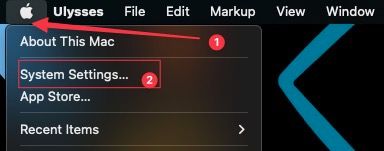
2. Прокрутите левую боковую панель вниз, чтобы найти мышь вариант и нажмите, чтобы выбрать его.
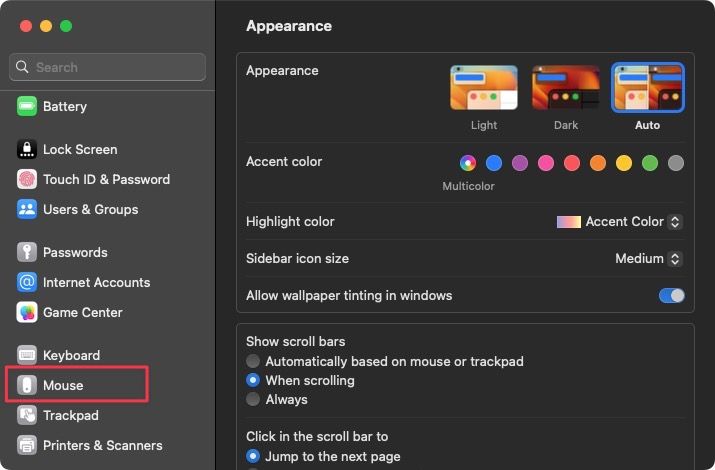
3. Под Укажи и щелкни вкладку, отключите переключатель для Естественная прокрутка.
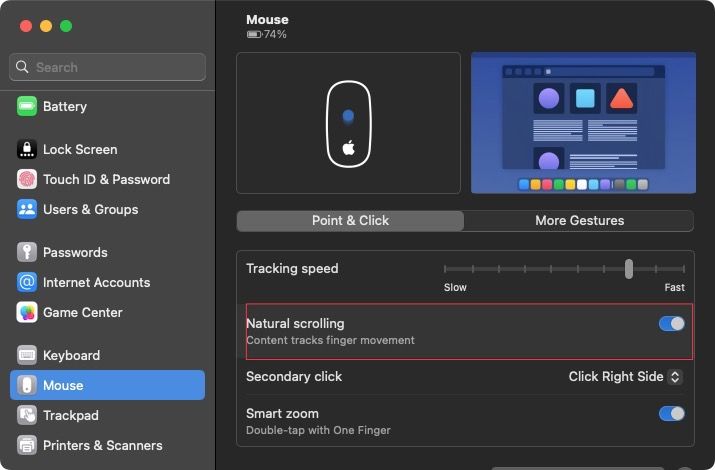
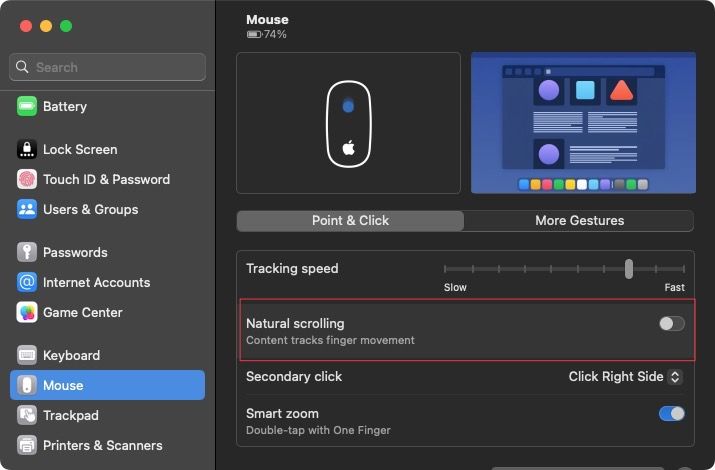
Как изменить направление прокрутки трекпада на Mac
1. Откройте Настройки системы приложение с помощью меню Apple на вашем Mac.
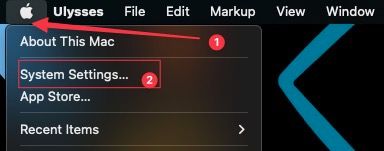
2. Прокрутите вниз левую боковую панель и щелкните значок Трекпад вариант.
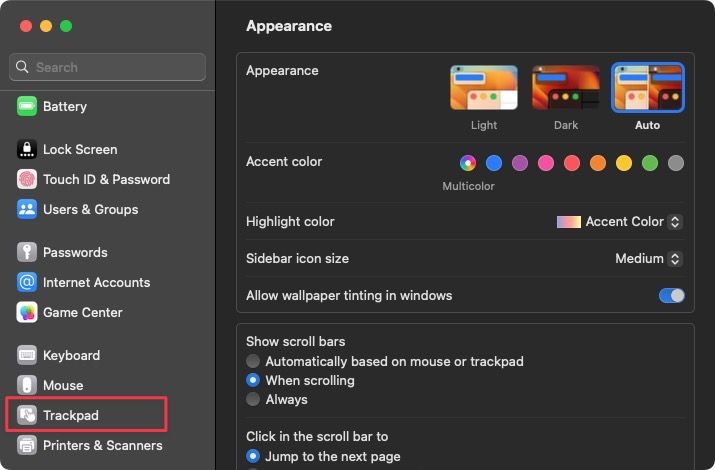
3. Теперь нажмите, чтобы открыть Прокрутка и масштабирование вкладка
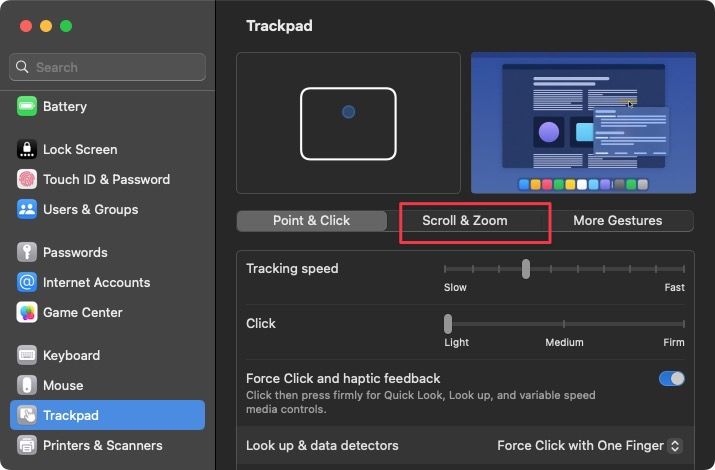
4. Наконец, отключите переключатель для Естественная прокрутка.
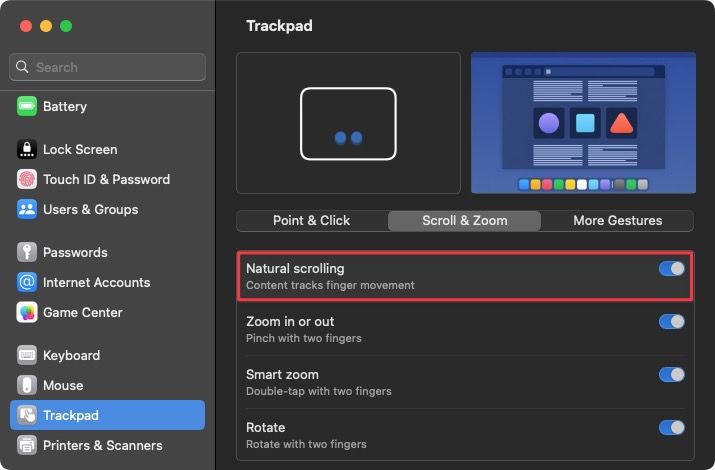
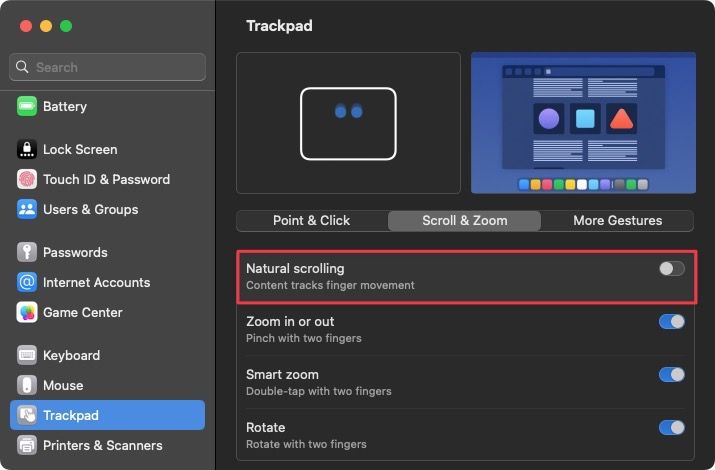
Это был наш краткий урок о том, как изменить направление прокрутки на Mac. Какое направление прокрутки вы предпочитаете на своем Mac? Дайте нам знать в разделе комментариев. Кроме того, если вам понравился этот совет, не забудьте ознакомиться с лучшими советами и рекомендациями по macOS, чтобы максимально эффективно использовать свой Mac.






